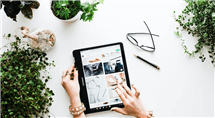Wie kann man gelöschte Bilder auf Samsung Tablet wiederherstellen
Möchten Sie gelöschte Fotos vom Samsung-Tablet wiederherstellen, wissen aber nicht, wie? In diesem Beitrag erfahren Sie, wie Sie in wenigen Minuten gelöschte Bilder von Ihrem Samsung-Tablet wiederherstellen können.
„Ich habe ein Samsung Galaxy 2 10.1 Tab, aber leider habe ich versehentlich die meisten meiner wertvollen Fotos gelöscht. Ich hatte sie nicht gesichert… was ich jetzt sehr bedauere. Gibt es eine Möglichkeit, wie ich meine Fotos wiederherstellen kann? Danke!!!“
Das versehentliche Löschen von Fotos von Samsung-Tablets geschieht aus unerwarteten Gründen. Wie kann ich dann gelöschte Fotos auf meinem Tablet wiederherstellen? Hier in diesem Beitrag, um Menschen zu helfen, gelöschte Fotos von Samsung-Tablets schnell wiederherzustellen, und zu einem erschwinglichen Preis, empfehlen wir Ihnen 4 Methoden, um gelöschte Fotos auf Ihrem Tablet ohne ein Backup oder Computer wiederherzustellen.
Wo ist der Papierkorb auf meinem Samsung Tablet?
Fast jeder hat einen kürzlich gelöschten Ordner auf seinem Handy oder Tablet. Bei Samsung-Benutzern heißt dieser Ordner Papierkorb. Wenn Sie Fotos von einem Samsung-Tablet löschen oder versehentlich Fotos verloren haben, werden diese 30 Tage lang im Papierkorb gespeichert. Und nach 30 Tagen werden die Fotos endgültig gelöscht. Um gelöschte Fotos von einem Samsung-Tablet zu finden, können Sie daher zuerst den Papierkorb in Ihrer Galerie-App suchen.
So löschen Sie Fotos im Papierkorb der Galerie:
Öffnen Sie die Galerie > Wählen Sie Fotos aus und klicken Sie auf die Schaltfläche “Löschen” > Auf Ihrer Registerkarte wird ein Fenster angezeigt, in dem Sie das Verschieben in den Papierkorb bestätigen können.
So stellen Sie Fotos aus dem Papierkorb der Galerie wieder her:
Öffnen Sie die Galerie > Klicken Sie auf die Schaltfläche Menü oder die drei Punkte auf dem Bildschirm > Wählen Sie Papierkorb > Wählen Sie die Fotos oder Videos aus und klicken Sie auf die Schaltfläche Wiederherstellen.
Wie man Samsung Tablet ohne Backup-Datei wiederherstellt
Wenn Sie ein Foto nicht im Papierkorb gefunden haben, ist es möglicherweise dauerhaft auf Ihrem Tablet gelöscht. Sie können jedoch das Android-Datenwiederherstellungstool verwenden, um Ihr Tablet zu scannen und zu versuchen, dauerhaft gelöschte Fotos auf Ihrem Tablet wiederherzustellen.
DroidKit ist eine komplette Android-Lösung, mit der Sie gelöschte Dateien schnell und ohne Root wiederherstellen können, und auch tief gelöschte Dateien wiederherstellen können. Es unterstützt alle Samsung-Handys und -Tablets. Außerdem können Sie Fotos aus Ihrem Google Drive extrahieren. Das heißt, unabhängig davon, ob Sie ein Backup haben oder nicht, wird es Ihnen helfen, gelöschte Fotos auf Ihrem Tablet wiederherzustellen. Überprüfen Sie zuerst die Hauptfunktionen zur Wiederherstellung von Android-Fotos:
DroidKit – Wie kann man gelöschte Fotos auf dem Tablet wiederherstellen?
- Die höchste Erfolgsquote mit Schnell- und Tiefenwiederherstellung.
- Zeigen Sie die gelöschten Fotos vor der Wiederherstellung in der Vorschau an und wählen Sie aus, was Sie wiederherstellen möchten.
- Auch extrahieren Fotos von Google, auch ein System gebrochen Samsung.
- Schnelle Wiederherstellungsgeschwindigkeit. Funktioniert gut mit allen Samsung-Modellen.
Herunterladen für Win100% sauber und sicher
Herunterladen für Mac100% sauber und sicher
Gratis Herunterladen * 100% sauber und sicher
Schritte zur Wiederherstellung dauerhaft gelöschter Fotos aus der Galerie:
Schritt 1. Laden Sie DroidKit auf Ihren Computer herunter. Öffnen Sie es und wählen Sie Gerät tief wiederherstellen.

Gerät tief wiederherstellen auswählen
Schritt 2. Verbinden Sie Ihr Tablet mit dem Computer > Wählen Sie Fotos, um fortzufahren.
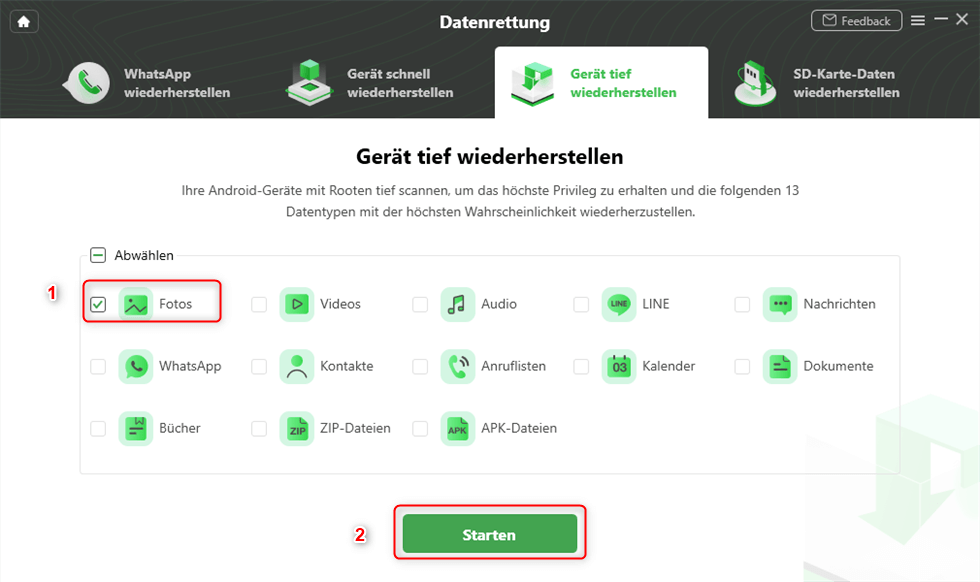
Auf Fotos klicken zur Wiederherstellung
Schritt 3. Vergewissern Sie sich, dass Ihr Tablet angeschlossen ist, und klicken Sie auf Starten.
Schritt 4. DroidKit erkennt den Root-Status und hilft Ihnen, sicher zu rooten.
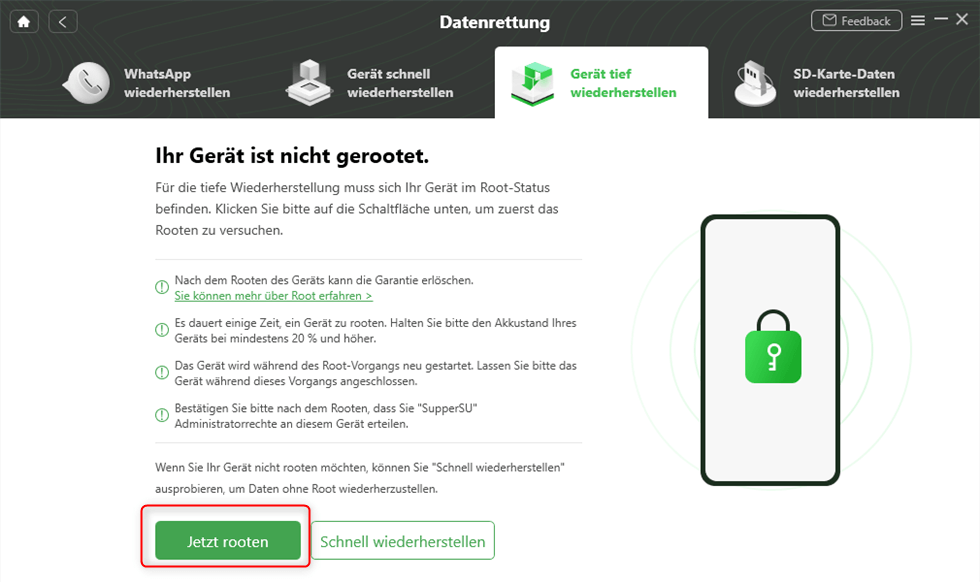
Ihr Geät rooten über DroidKit
Schritt 5. Danach scannt und findet es die gelöschten Fotos für Sie. Wählen Sie sie aus und klicken Sie auf die Schaltfläche Zum Gerät oder Zum PC, um sie wiederherzustellen.
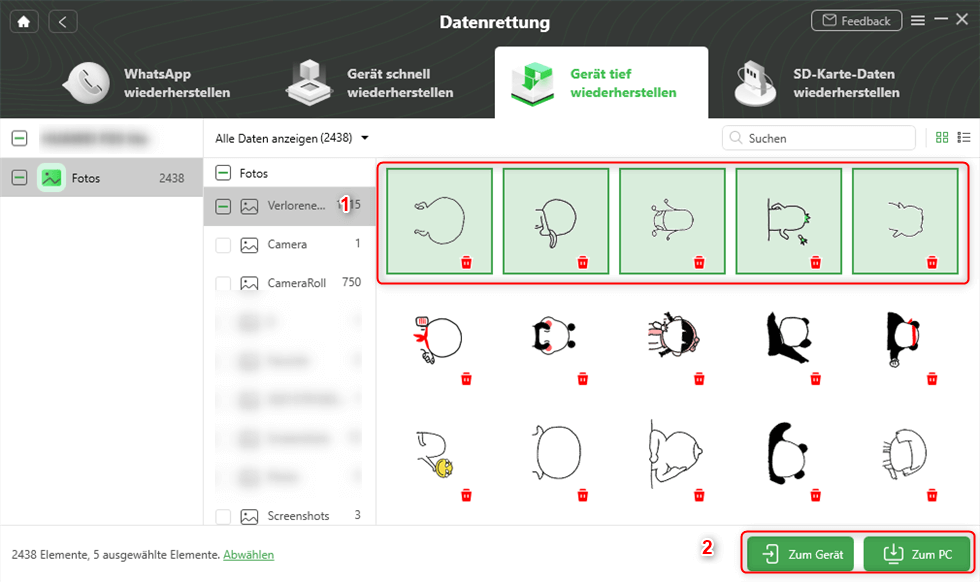
Die genauen Fotos zur Wiederherstellung wählen
Schritt 6. Gelöschte Fotos wurden erfolgreich wiederhergestellt (siehe unten).
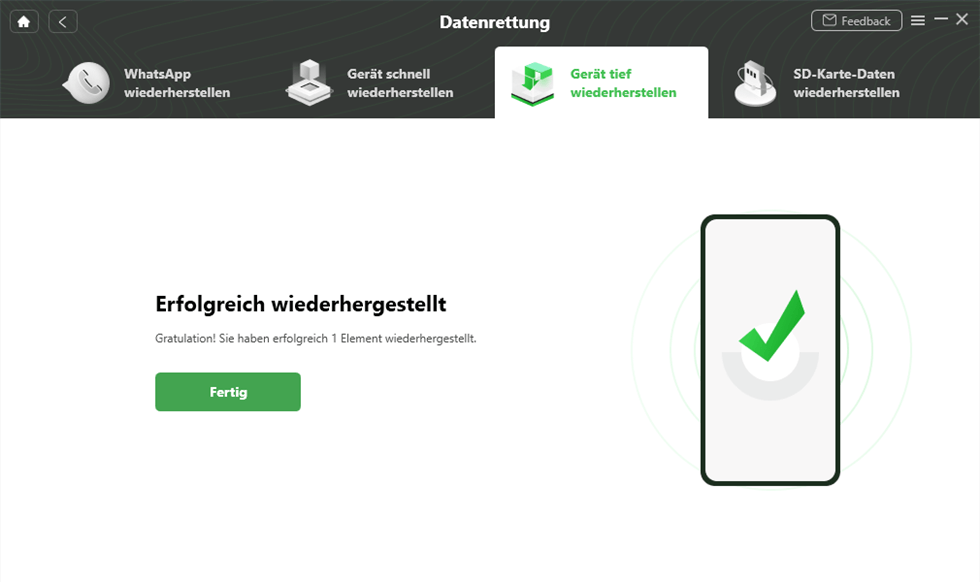
Gelöschte Fotos wiederherstellen erfolgreich
Gelöschte Fotos von Samsung Tablet ohne Computer wiederherstellen
Wie kann ich gelöschte Fotos von meinem Samsung-Tablet ohne Computer wiederherstellen? Diese Frage stellen Sie sich vielleicht, wenn Sie die gelöschten Dateien auf Ihrem Gerät wiederherstellen möchten. Hier ist die Antwort. Wenn Sie jemals eine Sicherungskopie erstellt und mit dem Google-Dienst synchronisiert haben, dann können Sie versuchen, Ihre Google Fotos zu überprüfen.
Gelöschte Fotos ohne Computer mit Google Fotos wiederherstellen:
- Starten Sie die Google Fotos-App ohne Computer.
- Tippen Sie auf Bibliothek.
- Suchen Sie den Papierkorb.
- Wählen Sie die Dateien, die Sie wiederherstellen möchten, und klicken Sie auf wiederherstellen.
Um zu überprüfen, ob Ihre Fotos oder Videos gesichert wurden, können Sie die Google Fotos-App starten > Melden Sie sich bei Ihrem Google-Konto an > Tippen Sie auf Ihr Profil > Sie können sehen, ob Ihre Dateien gesichert wurden oder ob der Fortschrittsbalken abgeschlossen ist.
Gelöschte Bilder von Samsung Tablet mit Android Wiederherstellungs-Tool wiederherstellen
PhoneRescue für Android gilt als eines der besten Android-Datenrettungstools auf dem Markt und wird von vielen Android-Nutzern, die gelöschte Dateien auf Android-Handys wiederhergestellt haben, sehr empfohlen. Das liegt daran, dass PhoneRescue für Android Ihnen helfen kann, Fotos, die Sie von einem Samsung-Tablet wiederherstellen möchten, in der Vorschau anzuzeigen und auszuwählen. Nachfolgend finden Sie eine detaillierte Anleitung zur Wiederherstellung von Samsung-Tablet-Fotos.
Schritt 1. Starten Sie PhoneRescue für Android und verbinden Sie Ihr Samsung Tablet.
Laden Sie PhoneRescue für Android kostenlos auf Ihren Computer (PC/Mac) herunter > Installieren Sie es und führen Sie es aus > Schließen Sie Ihr Samsung-Tablet mit einem USB-Kabel an den Computer an.
Gratis Herunterladen * 100% sauber & sicher
Schritt 2. Scannen Sie die gelöschten Fotos auf Ihrem Samsung Tablet.
Wählen Sie auf der Startseite die Option Fotos > Klicken Sie auf die Schaltfläche Weiter auf der rechten Seite, um die gelöschten Fotos auf Ihrem Gerät zu scannen.
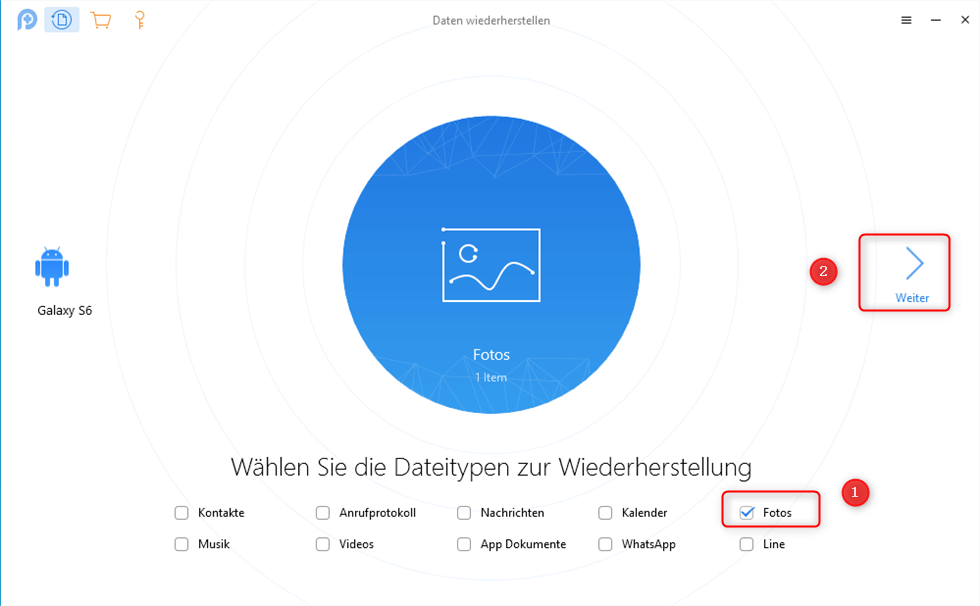
Fotos auswählen über PhoneRescue für Android
Schritt 3. Wählen Sie die Fotos aus, die Sie wiederherstellen möchten.
Nachdem der Scanvorgang abgeschlossen ist, werden alle gelöschten Fotos angezeigt. Wählen Sie die gelöschten Fotos aus, die Sie wiederherstellen möchten, und klicken Sie dann auf die Schaltfläche wiederherstellen, um sie jetzt wiederherzustellen.
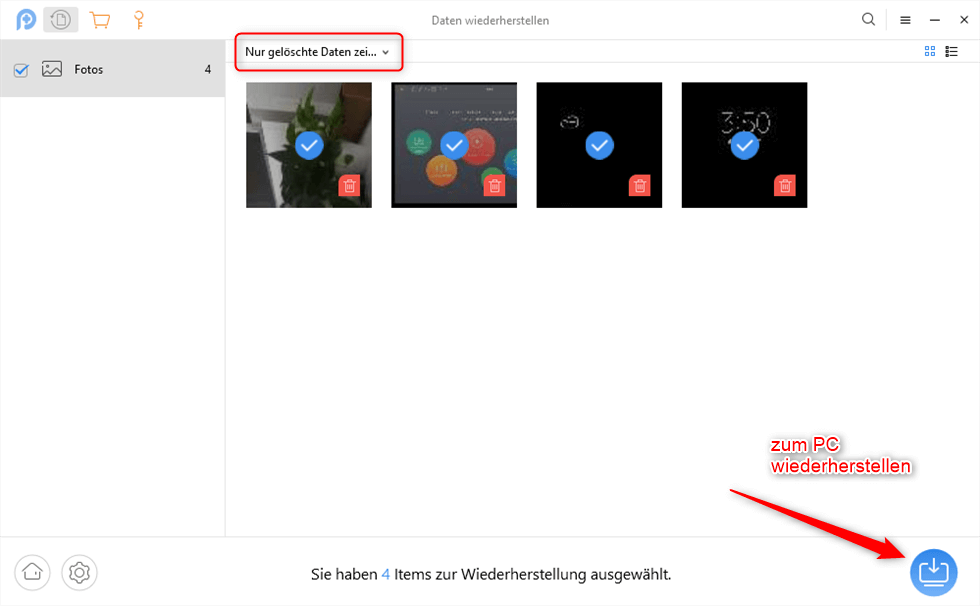
Gelöschte Fotos wiederherstellen über PhoneRescue für Android
Fazit
Wenn Sie ein Problem haben, können Sie uns einen Kommentar hinterlassen. Vergessen Sie nicht, DroidKit auszuprobieren. Sie können damit gelöschte Fotos auf Ihrem Samsung Handy oder Tablet wiederherstellen. Und, Sie können Fotos von einer SD-Karte, Google Drive, sogar ein System gebrochen Samsung extrahieren.
Weitere Fragen über Produkt? Kontaktieren Sie bitte userem Support Team, um Lösungen schnell zu bekommen >